Actualizat în aprilie 2024: Nu mai primiți mesaje de eroare și încetiniți sistemul dvs. cu instrumentul nostru de optimizare. Ia-l acum la acest link
- Descărcați și instalați instrumentul de reparare aici.
- Lasă-l să-ți scaneze computerul.
- Instrumentul va face atunci reparați computerul.
Găsi placă grafică potrivită pentru sistemul dvs. de operare Windows!
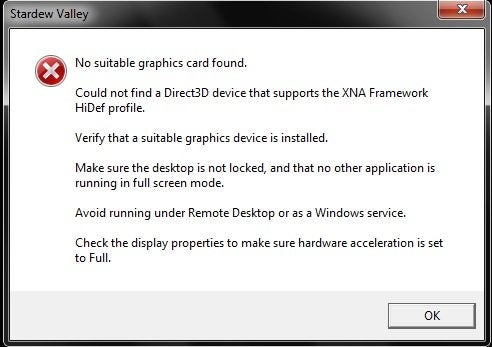
Trebuie să fii enervat să vezi acest mesaj de eroare când joci jocuri precum PUBG sau Stardew Valley: nu a fost găsită nicio placă video adecvată. Nu a fost creat niciun dispozitiv grafic.
Nu vă faceți griji. Aceasta este una dintre cele mai frecvente greșeli și puteți remedia cu ușurință eroarea „Nu a fost găsită nicio placă video adecvată”!
O placă grafică înseamnă și o placă video, un adaptor grafic și un adaptor de afișare. Se conectează la placa de bază a sistemului computerului și generează imaginile de ieșire pentru afișare. Dacă doriți să vizionați filme sau să jucați jocuri pe computer, o placă grafică specială poate îmbunătăți semnificativ calitatea graficii.
Eroarea „Nu a fost găsită nicio placă grafică adecvată” apare de obicei deoarece dezvoltatorul modifică setările jocului sau adaptorul plăcii grafice nu mai este potrivit pentru afișare. Deci, puteți urma aceste soluții pentru a rezolva problema.
Eliminați fișierul Config.dat din joc.
Problema cu eroare placă video poate fi legat de setările jocului dvs. video.
Aici puteți găsi informații despre cum să o remediați.
Trebuie să eliminați fișierul config.dat din joc. Acesta este un fișier creat de producător pentru a salva setările selectate în meniul de setări ale jocului. Ștergerea fișierului nu vă va afecta jocul. Elimină doar setările implicite care nu permit jocului să detecteze placa grafică. Când porniți jocul, un nou fișier config.dat este creat din nou.
Fișierul config.dat poate fi găsit în următorul mod: Documente > Jocurile mele > NameOfTheGame.
- Efectuați următorii pași pentru a-l șterge:
- Găsiți fișierul config.dat pentru jocul dvs.
- Faceți clic dreapta pe fișier și selectați Ștergere. Apoi faceți clic pe Da.
- Reporniți computerul.
- Odată ce ați deschis jocul, problema ar trebui rezolvată.
Actualizare aprilie 2024:
Acum puteți preveni problemele computerului utilizând acest instrument, cum ar fi protejarea împotriva pierderii fișierelor și a malware-ului. În plus, este o modalitate excelentă de a vă optimiza computerul pentru performanțe maxime. Programul remediază cu ușurință erorile obișnuite care ar putea apărea pe sistemele Windows - nu este nevoie de ore întregi de depanare atunci când aveți soluția perfectă la îndemână:
- Pasul 1: Descărcați Instrumentul pentru repararea și optimizarea calculatorului (Windows 10, 8, 7, XP, Vista și Microsoft Gold Certified).
- Pasul 2: Faceți clic pe "Incepe scanarea"Pentru a găsi probleme de registry Windows care ar putea cauza probleme la PC.
- Pasul 3: Faceți clic pe "Repara tot"Pentru a rezolva toate problemele.
Dacă nu, problema poate afecta nu numai setările jocului. Încercați următoarele opțiuni.
Verificați suprapunerile terță parte

Aplicațiile de la terțe părți, cum ar fi Discord și NVIDIA GeForce Experience, oferă suport de suprapunere pentru jocul dvs. Suprapunerea este o opțiune care vă permite să accesați o aplicație fără a fi nevoie să apăsați tasta Alt-Tab. Aceste caracteristici pot fi utile și ușor de utilizat, dar sunt cunoscute că cauzează probleme cu jocul în sine.
Vom ilustra cum să dezactivați suprapunerea în Conflicte. Ar trebui să căutați și alte aplicații terță parte care rulează în fundal și să le dezactivați singur. Gândiți-vă, de asemenea, la cum să vă porniți sistemul în mod curat.
- Porniți Discord și deschideți setările sale personalizate. Acum selectați opțiunea Suprapunere din fila de navigare din stânga și debifați caseta de selectare Activare suprapunere în joc.
- Reporniți computerul complet pentru ca modificările să fie implementate și asigurați-vă că scăderea SPF este corectă.
Opriți și porniți din nou dispozitivul

Mai jos sunt pașii pe care trebuie să îi urmați pentru a porni aproape orice dispozitiv:
- Opriți dispozitivul și/sau deconectați cablul de alimentare.
- Așteptați cel puțin 30 secunde.
- Conectați dispozitivul și/sau porniți-l din nou. Gata, tocmai ai pornit dispozitivul! Dacă aveți noroc, ar trebui să înceapă să funcționeze normal. Rețineți că poate dura aproximativ un minut pentru a reporni un dispozitiv de internet, cum ar fi un modem.
O altă notă importantă: atunci când resetați dispozitivele care funcționează împreună, cum ar fi modemul wireless și routerul, trebuie să le activați în același timp.
Rularea ciclului de pornire nu va rezolva cele mai grave probleme, dar dacă aveți un dispozitiv care nu funcționează corect, este mai bine să îl încercați mai întâi. Dacă pornirea/oprirea nu pare să vă ajute, ar trebui să continuați depanarea.
Sfat expert: Acest instrument de reparare scanează arhivele și înlocuiește fișierele corupte sau lipsă dacă niciuna dintre aceste metode nu a funcționat. Funcționează bine în majoritatea cazurilor în care problema se datorează corupției sistemului. Acest instrument vă va optimiza, de asemenea, sistemul pentru a maximiza performanța. Poate fi descărcat de Faceți clic aici

CCNA, Web Developer, Troubleshooter pentru PC
Sunt un pasionat de calculator și un profesionist IT practicant. Am experiență de ani de zile în spatele meu în programare pe calculator, depanare și reparații hardware. Mă specializează în Dezvoltarea Web și în Designul bazelor de date. De asemenea, am o certificare CCNA pentru proiectarea și depanarea rețelelor.

